Ở thời điểm tôi viết bài này, Xiaomi MiPad 3 đã xuất hiện được một thời gian. Bài viết này cũng giống như bài tổng hợp về MIUI – bản tùy biến Android nổi tiếng của Xiaomi. Tại đây tôi chia sẻ kiến thức, thủ thuật cũng như các vấn đề kỹ thuật khi sử dụng MiPad 2 – tablet chính của tôi hàng ngày.

Giới thiệu qua về Xiaomi MiPad 2
Mi Pad 2 có độ mỏng rất ấn tượng – chỉ 6,95mm, trọng lượng 322gram (nhẹ hơn Mi Pad thế hệ đầu tiên 38gram) và được giới thiệu hai phiên bản màu: Dark Grey (xám đậm) & Champagne Gold (vàng xâm-panh). Tổng thể thiết kế Mi Pad 2 có ngoại hình rất giống với iPad mini 3, máy được chế tạo bằng kim loại cao cấp gây rất sang trọng.
Mặt trước là màn hình 7.9-inch độ phân giải QXGA (1536 x 2048 pixel) cho mật độ điểm ảnh đạt đến 324ppi – tương đương màn hình Retina, bộ vi xử lý Intel Atom X5-Z8500 bốn nhân tốc độ xung nhịp 2.24GHz, chip đồ họa Intel HD và RAM 2GB.

Mi Pad 2 có hai tùy chọn 16GB & 64GB, nó cũng có camera chính 8MP khẩu độ chuẩn f/2.0 kèm với ống kính selfie góc rộng 5MP. Ngoài ra viên pin 6.190mAh của máy sẽ có thể cung cấp hơn 648 giờ ở chế độ chờ. Điểm đặc biệt là bản 64GB có thêm tùy chọn sử dụng hệ điều hành Windows 10. Đây là tùy chọn rất tuyệt, vì chỉ cần với một bàn phím rời bạn có thể sử dụng như một máy tính xách tay vô cùng hữu ích trong nhiều trường hợp.
Với kinh nghiệm sử dụng của tôi cũng như thời gian sở hữu các sản phẩm của Xiaomi, đây là một tablet rất đáng tiền với nhu cầu sử dụng cơ bản như đọc sách, giải trí …
Cảnh báo, miễn trừ trách nhiệm
Nội dung của bài viết dựa trên quan điểm và kinh nghiệm sử dụng của tác giả. Cá nhân tôi không chịu trách nhiệm nếu thiết bị của bạn bị hỏng,💀 nổ 💥, cháy 🔥 hay gây án mạng hoặc làm hủy diệt một khu vực nào đó của địa cầu 🌏 khi làm theo các hướng dẫn dưới đây. Hầu hết để thực hiện theo cần kiến thức sử dụng nhất định và tôi không có trách nhiệm đào tạo và trang bị kiến thức đó cho bạn. Bạn sẽ thấy phần lớn các dòng lệnh, các thành phần công cụ được nêu ra cho bạn theo dạng “để ở đây và không nói gì” 😆
Các chế độ khởi động thiết bị
Xiaomi có thiết lập 4 chế độ khởi động chính vào các thiết bị của họ phục vụ cho các nhu cầu và mục đích giành riêng cho người dùng cũng như chính họ.
- Khởi động hệ điều hành (Android/Windows): Đây là phương thức chính sử dụng thiết bị của bạn, bạn bấm nút nguồn, chờ thiết bị nạp hệ điều hành và sử dụng theo nhu cầu của bạn.
- Chế độ phục hồi (Recovery Mode): Chế độ này cho phép bạn can thiệp phần mềm hệ thống như xóa dữ liệu người dùng, cài đặt ROM mới, reset hệ thống, cập nhật phần mềm … Để vào chế độ này, khi thiết bị ở trạng thái tắt, bật thiết bị bằng nút nguồn trong lúc bấm phím tăng âm lượng Power On + Volume +.
- Chế độ khởi động nhanh (Fastboot Mode): Cho phép can thiệp sâu vào hệ thống, cài đặt mã hệ thống cấp thấp, chuyên dùng cài mới HĐH, thay đổi HĐH, thay đổi chế độ phục hồi (recovery mode),…Để vào chế độ này, khi thiết bị ở trạng thái tắt, bật thiết bị bằng nút nguồn trong lúc bấm phím giảm âm lượng Power On + Volume -.
- Chế độ DnX Fastboot Mode: Đây là một chế độ đặc biệt, chỉ khởi động thiết bị và cho can thiệp sâu vào các khu vực quản lý lưu trữ, khởi động, cách thức nạp hệ điều hành… Để vào chế độ này, khi thiết bị ở trạng thái tắt, bật thiết bị bằng nút nguồn trong lúc bấm đồng thời hai phím tăng và giảm âm lượng Power On + Volume + + Volume -.
Bộ công cụ phần mềm và phần cứng cần có
Tôi sử dụng Linux để xử lý các vấn đề của mình nên một số phần mềm của hệ điều hành Windows có thể sẽ không hoạt động tốt với máy của bạn.
- Một cáp truyền dữ liệu USB-C loại tốt: bạn nên có cáp tốt nhất có thể, bản thân cáp kèm theo không thật sự bền, một thời gian là tróc vỏ, gẫy ngầm. Tôi thường hay dùng cáp Powerline+ của Anker, loại cáp này đặc biệt bền, chất lượng tốt, rất đáng giá với số tiền bỏ ra từ 250k đến 300k tùy theo đợt khuyến mại, Anker có gian hàng chính thức trên Lazada, mua yên tâm và có bảo hành chính hãng.
- Bộ công cụ Android SDK Platform-Tools: đây là bộ công cụ cho phép bạn kết nối, can thiệp vào hệ thống Android bằng dòng lệnh, rất may là chúng ta có thể tải chúng riêng thay vì phải tải cả bộ Android Studio như ngày trước. Có 3 công cụ quan trọng nhất là
adb,fastbootvàsystrace. Tùy theo máy tính bạn sử dụng hệ điều hành nào mà tải bộ công cụ tương ứng. - MIUI ROM Flashing Tool: Bộ công cụ flash ROM chính chủ của Xiaomi, hỗ trợ cài đặt phiên bản Android MIUI nguyên bản như khi mới mua máy.
- Mi PC Suite: Cũng giống như các hãng khác, đây là bộ công cụ dành cho người dùng cuối, hỗ trợ sao lưu, đồng bộ, can thiệp vào dữ liệu của thiết bị vào máy tính, đối với Windows, bộ công cụ này thường kèm theo USB Driver để có thể kết nối máy tính. Đây cũng là một phần mềm thiết yếu phải có.
- Intel® USB Driver for Android* Devices: Để kết nối với thiết bị ở chế độ fastboot nhất là DnX Fastboot thì bạn cần phải có driver này dành riêng cho các thiết bị sử dụng chip của Intel.
Cài đặt Google Play Store
Mặc định, các thiết bị của Xiaomi đều không có sẵn Google Play Store mà chỉ kèm theo App Store của hãng. App Store của Xiaomi phần lớn là các app được tải về, chỉnh sửa và đưa lên nên không chính chủ cũng như khó mà tin được. Hơn nữa số lượng apps tương đối ít, phần lớn là các apps nội địa Trung Quốc. Vì vậy việc cài đặt Google Play Store là hết sức cần thiết cũng như là việc cần phải làm ngay.
Tôi có viết một bài hướng dẫn chi tiết cách cài đặt Google Play Store cho điện thoại, máy tính bảng của Xiaomi. Bài khá dài và cụ thể nên bạn có thể xem và làm theo, tôi sẽ không nêu thêm ở đây.
Mở khóa bootloader, thay thế recovery mặc định bằng các phiên bản nhiều tính năng hơn
Mở khóa bootloader
Việc đầu tiên cần phải làm khi muốn can thiệp vào hệ thống của thiết bị là mở khóa bootloader. Nó giống như việc bạn muốn vào một ngôi nhà thì cần phải mở khóa cửa vậy. Tất nhiên, nó giống như ngoài đời, bạn có thể xin cấp chìa khóa chính chủ từ Xiaomi hoặc nếu ngứa mắt thì có thể đập khóa mà vào, tất nhiên, đập khóa vào thì cửa nó sẽ không đẹp, bong tróc hay bung bản lề là chuyện đương nhiên ví dụ như gặp lỗi Bootloader Error Code 03 thường xuyên đập vào mặt mỗi khi khởi động thiết bị.
Khắc phục các lỗi Bootloader, Recovery
Lỗi Bootloader Error Code 03
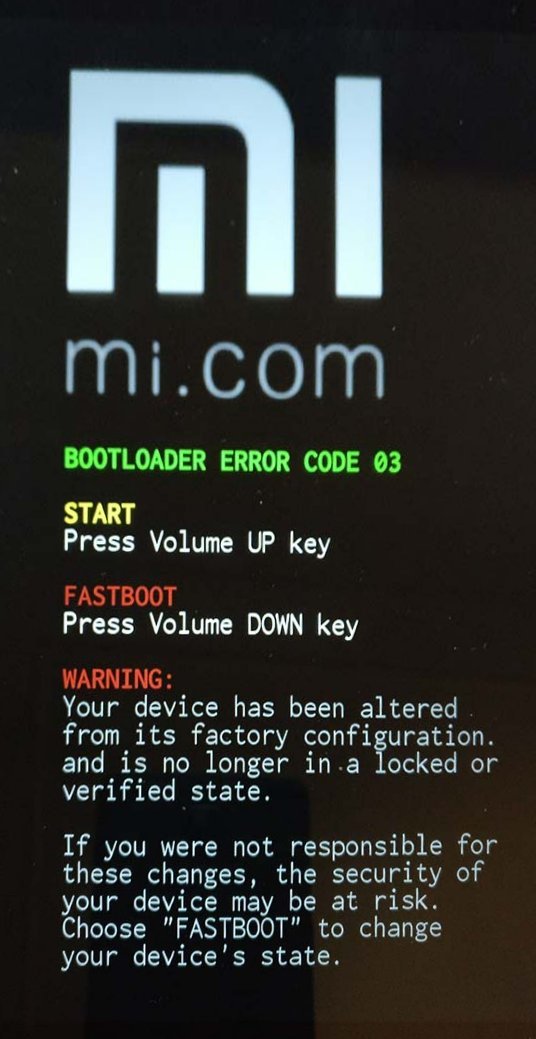
Lỗi này xảy ra khi bạn mở khóa booloader của MiPad 2 bằng lệnh hoặc công cụ mà không phải cách mở khóa chính thống của Xiaomi. Vì vậy khi bạn flash một mã nạp khởi động - bootloader tùy biến và khi khởi động, thiết bị so sánh với đoạn mã băm gốc nhận thấy sự sai khác và hiện ra thông báo này.
Có 2 tùy chọn ở đây, bấm nút Tăng âm lượng (Volume Up) để bỏ qua và tiếp tục khởi động hoặc bấm nút Giảm âm lượng để vào chế độ fastboot, tại chế độ ta có thể xử lí lỗi này bằng lệnh
fastboot oem verified
fastboot format data
fastboot continue
Lưu ý: lệnh thứ 2 sẽ xóa toàn bộ dữ liệu trên thiết bị.
Nếu cách trên không được và máy của bạn không có nhiều phần mềm, bạn nên mở khóa lại bootloader theo cách chính thức của Xiaomi mà tôi đã đề cập ở trên.
Ngoài ra, qua thử nghiệm tôi phát hiện thấy nều dùng ROM của Xiaomi.eu thì không bị lỗi này, bằng cách flash các gói boot.img và bootloader.img tôi thấy lỗi này được khắc phục triệt để kể cả bạn dùng ROM khác, mặc dù vậy có nhiều người phản ánh là lỗi vẫn xảy ra với ROM của họ. Mặc dù vậy đây cũng là một phương án đơn giản và hiệu quả nếu phần cứng tương thích. (Tùy theo đợt sản xuất khác nhau, mức độ tương thích phần cứng cũng khác nhau)
Còn tiếp …

Bài mới, theme mới
Do vẫn lười đấy, theme thì có lâu mà ngại nghịch 😀